Windows Defender je zadani antivirusni program u sustavu Windows 10. Kao što mnogi od vas znaju, iako nudi osnovnu sigurnost, korisnici koji znaju kako se držati podalje od antivirusnih i drugih prijetnji uz pomoć najboljih praksi, koriste Defender za zaštitu Windows operativnog sustava. kao i podatke.
Ponekad, da biste pokrenuli program ili skriptu bez ikakvih pogrešaka, možda ćete morati privremeno isključiti ili onemogućiti Zaštitnik Windowsa 10.

U ovom vodiču pokazat ćemo vam kako uključiti ili isključiti zaštitu u stvarnom vremenu programa Windows Defender u sustavu Windows 10.
Imajte na umu da isključivanje zaštite u stvarnom vremenu neće trajno isključiti Windows Defender. Ako Windows 10 ustanovi da je zaštita u stvarnom vremenu neko vrijeme bila isključena, ona automatski uključuje zaštitu u stvarnom vremenu programa Windows Defender. Dakle, ako želite zauvijek onemogućiti Windows Defender, molimo pogledajte naš način kako u Windows 10 vodiču trajno onemogućiti Windows Defender.
UPOZORENJE: Ne isključujte zaštitu u realnom vremenu, osim ako znate što radite. I ne morate ručno isključiti Defender prije instaliranja antivirusnog programa treće strane poput Avast Antivirusa. Postavljanje antivirusnog programa treće strane brine se o tome.
Metoda 1 - Uključite ili isključite zaštitu u stvarnom vremenu Defendera putem Postavki
Metoda 2 - Omogućite ili onemogućite zaštitu u realnom vremenu putem pravila grupe
Metoda 1 od 2
Omogućite ili onemogućite zaštitu u stvarnom vremenu programa Windows Defender putem postavki
1. korak: Otvorite aplikaciju Postavke. Postoji mnogo načina za otvaranje aplikacije Postavke u sustavu Windows 10. Možete kliknuti na ikonu Postavke na izborniku Start ili koristiti Windows + I tipkovnički prečac za brzo pokretanje postavki.

Drugi korak: kliknite Ažuriranje i sigurnost (Windows Update, oporavak, sigurnosna kopija).
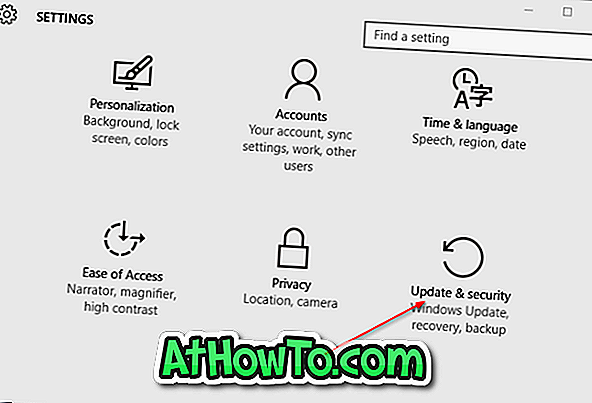
Korak 3: Kliknite Windows Defender .
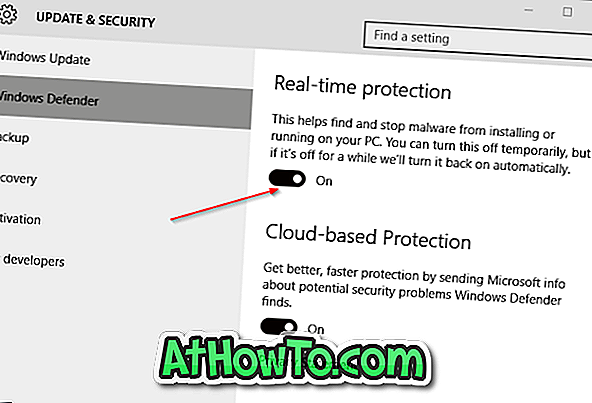
Korak 4: Na kraju, isključite opciju pod nazivom Zaštita u realnom vremenu kako biste onemogućili zaštitu u realnom vremenu.
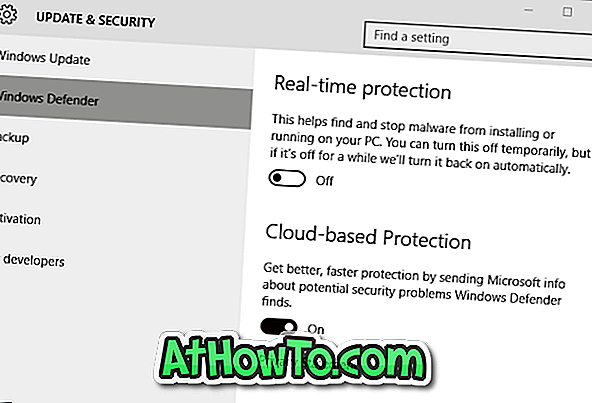
Ubrzo nakon što isključite zaštitu u realnom vremenu vidjet ćete Uključivanje obavijesti o zaštiti od virusa.
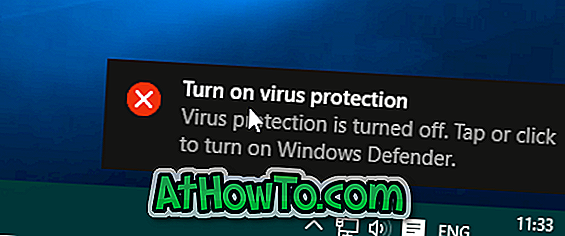
Metoda 2 od 2
Omogućite ili onemogućite zaštitu u realnom vremenu putem pravila grupe
Imajte na umu da uređivač pravila grupe nije dostupan u izdanju Windows 10 Home, što znači da ova metoda funkcionira samo u izdanjima Windows 10 Pro i Enterprise. Ako se nalazite u izdanju Home, slijedite upute u 1. metodi.
Korak 1: Upišite Edit Group Policy u okvir za pretraživanje izbornika Start, a zatim pritisnite tipku Enter da biste otvorili uređivač pravila lokalnih grupa.
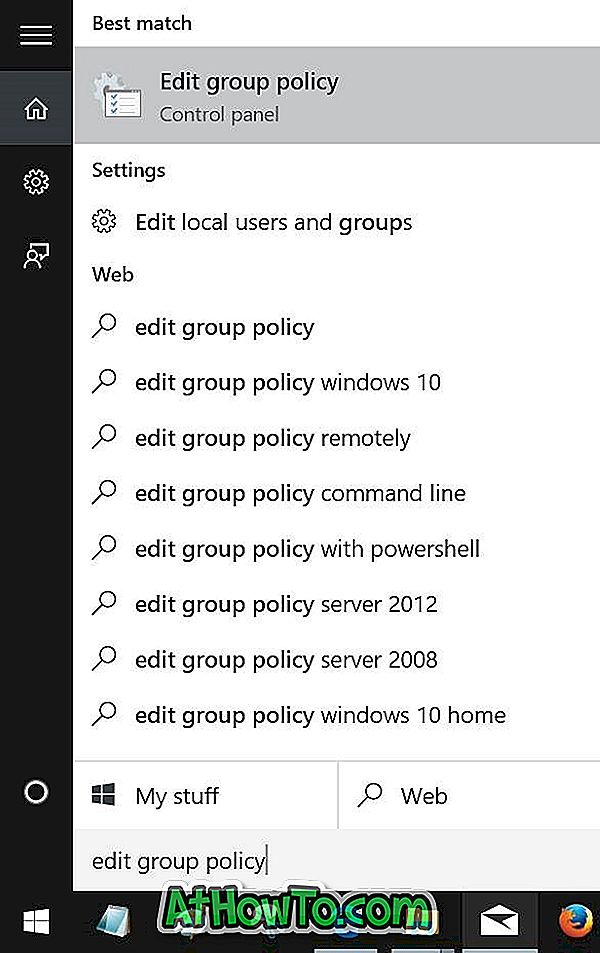
Savjet: Također možete upisati Gpedit.msc u okvir za pretraživanje izbornika Start ili okvir za naredbe Pokreni, a zatim upisati ključ za pokretanje uređivača pravila grupe.
Drugi korak: Dođite do konfiguracije računala> Administrativni predlošci> Komponente sustava Windows> Windows Defender> Zaštita u stvarnom vremenu.
Korak 3: S desne strane potražite pravilo pod nazivom Isključite zaštitu u realnom vremenu i dvaput kliknite na isti da biste otvorili njegova svojstva.
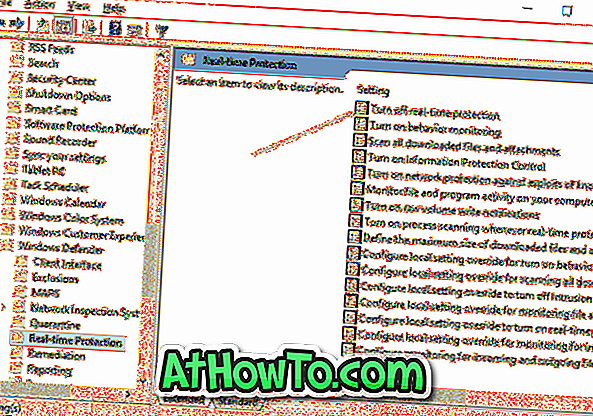
Korak 4: Odaberite opciju Omogućeno da biste isključili pravilo. Kliknite gumb Primijeni.
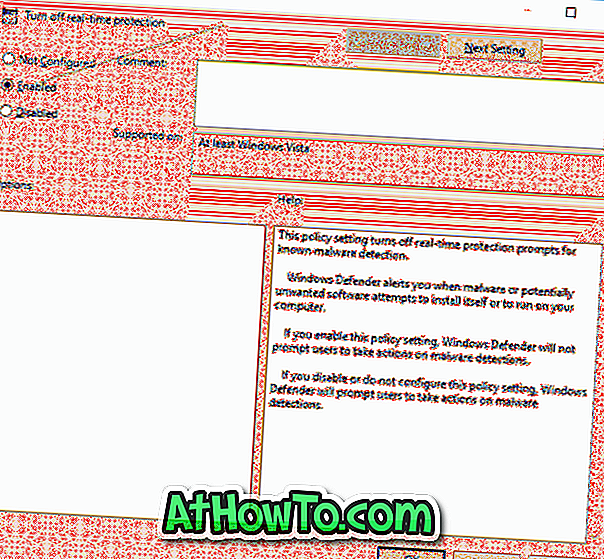
NAPOMENA: da biste omogućili zaštitu u realnom vremenu, odaberite opciju Not Configured (Nije konfigurirano) ili onemogućite (Disable) prije nego kliknete gumb Apply (Primijeni).














